Come aggiungere un secondo asse y in fogli google
Questo tutorial fornisce un esempio passo passo di come creare il seguente grafico in Fogli Google con un asse Y secondario:
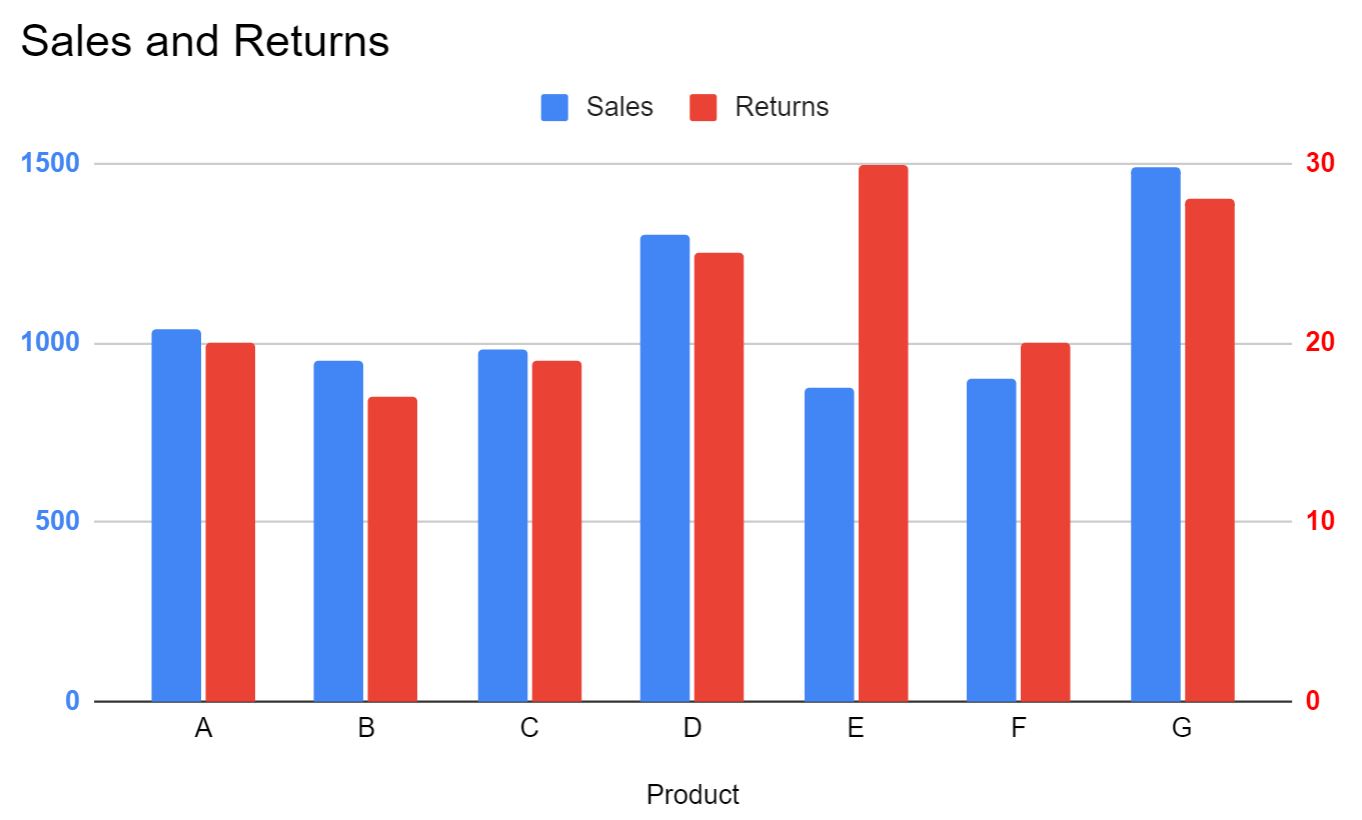
Passaggio 1: creare i dati
Innanzitutto, inseriamo i seguenti dati che mostrano le vendite totali e i resi totali per vari prodotti:
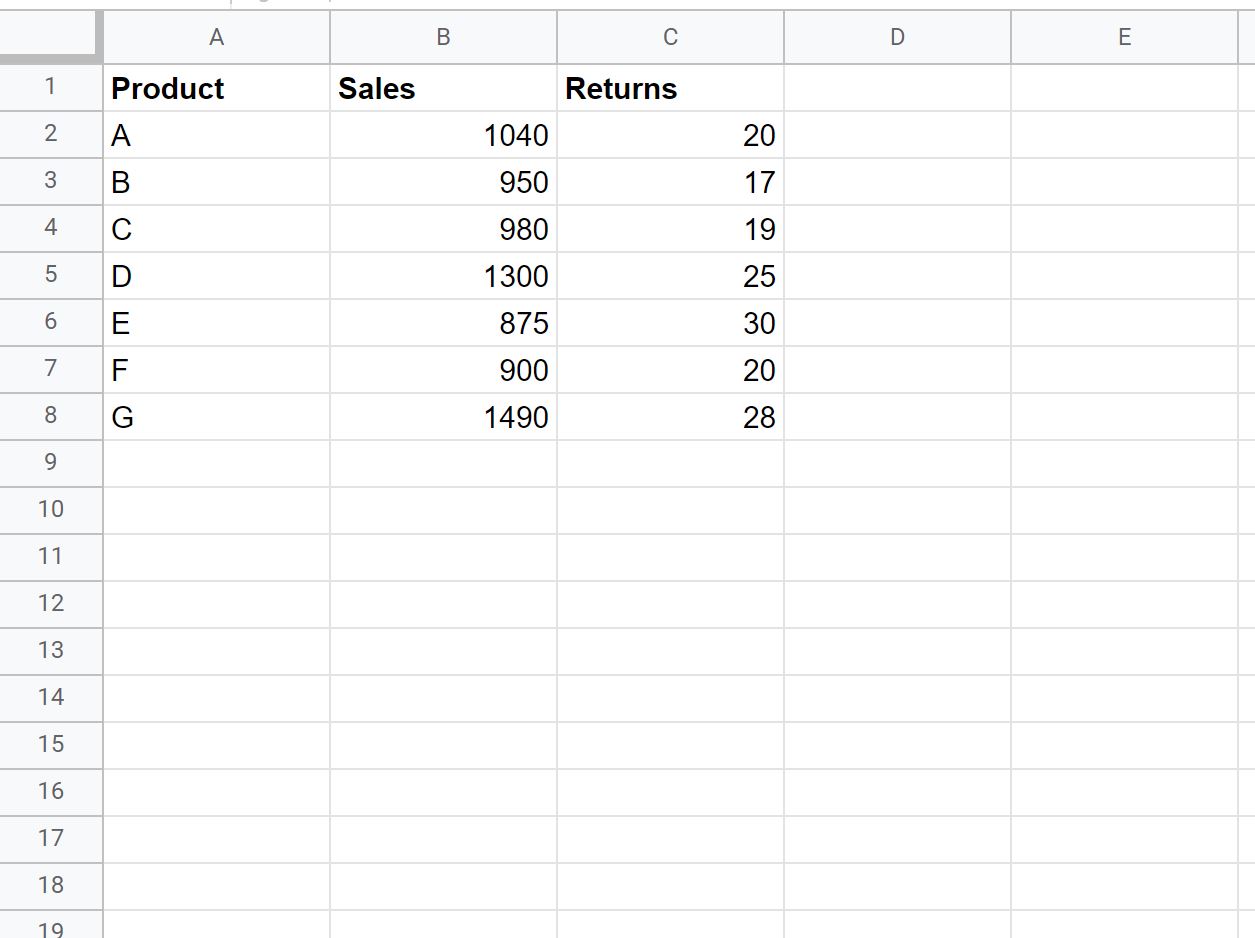
Passaggio 2: crea il grafico
Successivamente, evidenzia le celle nell’intervallo A1:C8 , quindi fai clic sulla scheda Inserisci , quindi su Grafico :
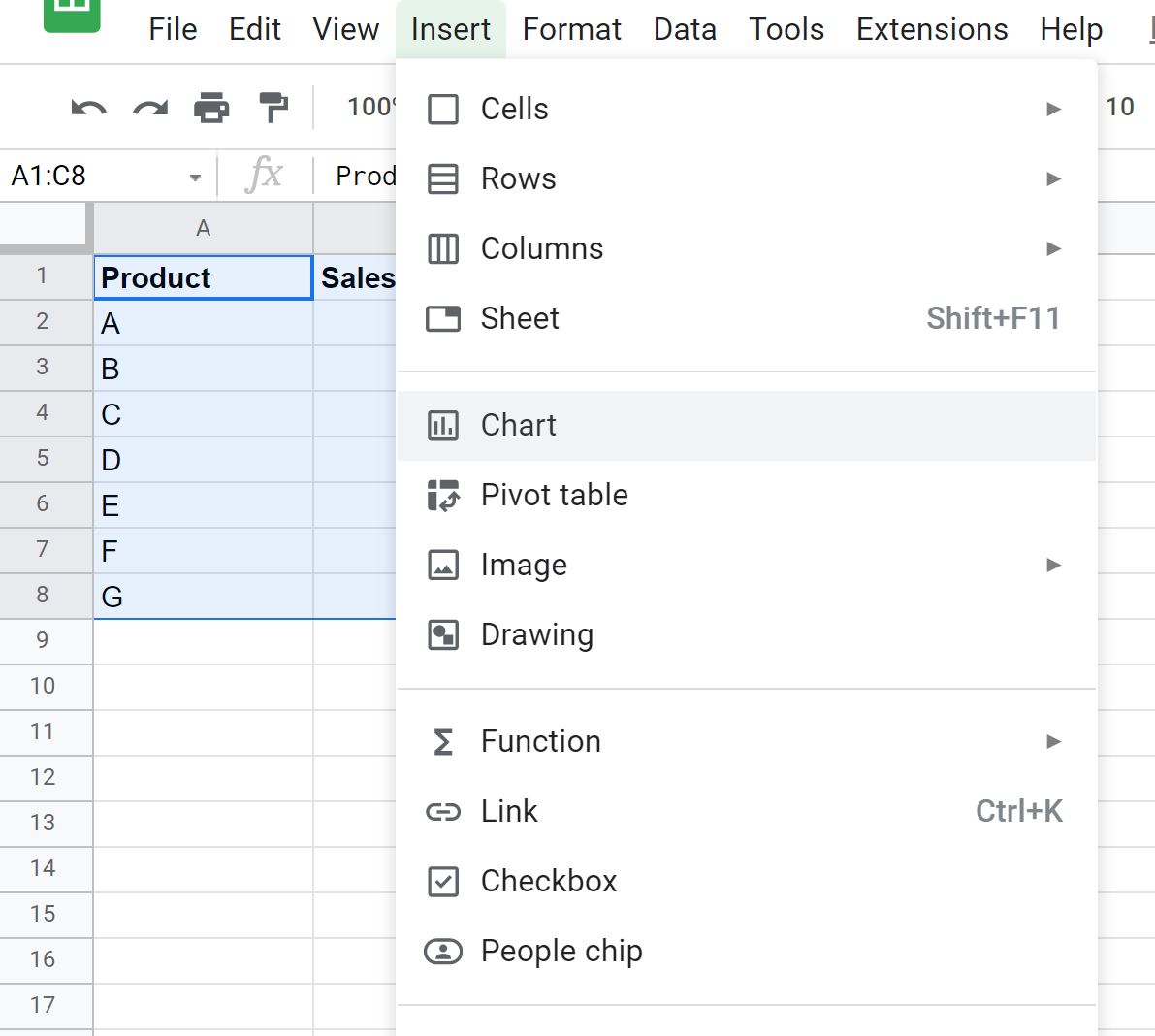
Fogli Google inserirà automaticamente il seguente grafico a barre:
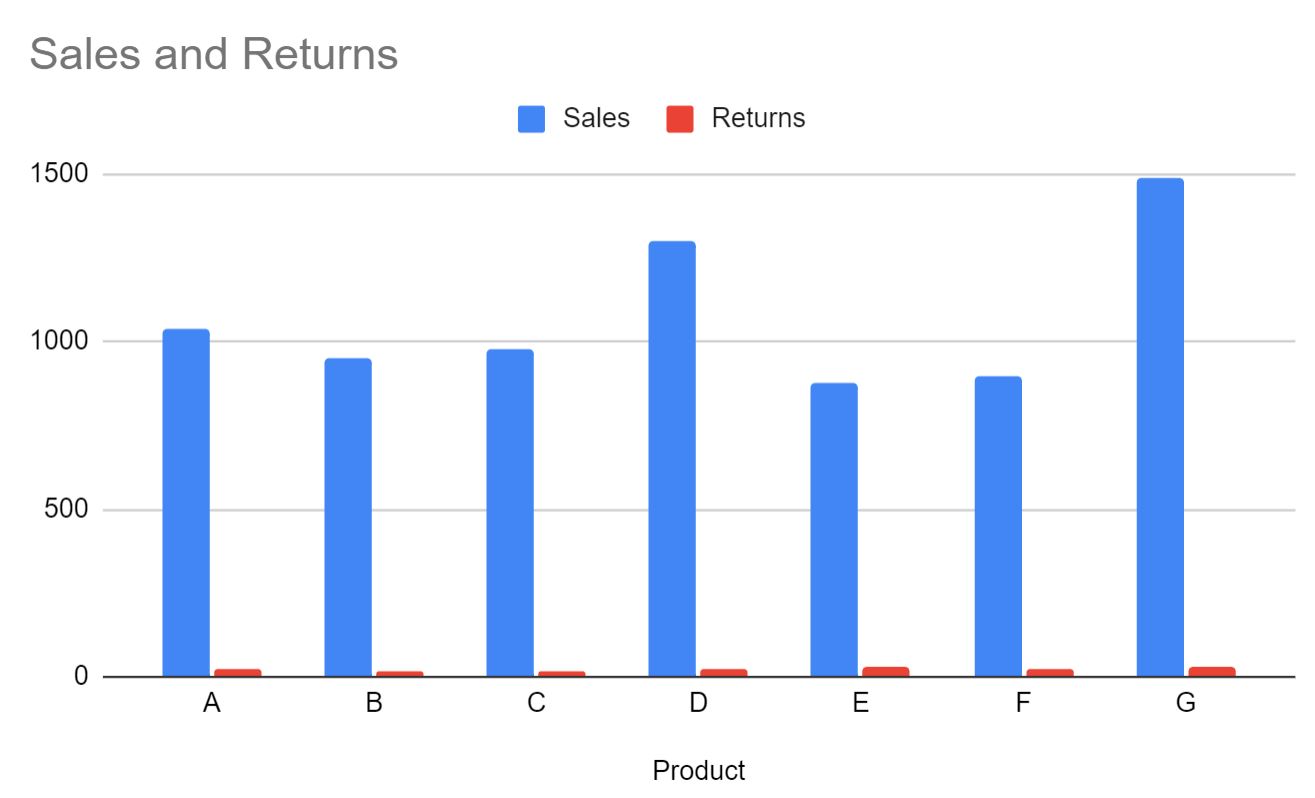
Passaggio 3: aggiungi il secondo asse Y
Segui questi passaggi per aggiungere un secondo asse Y sul lato destro del grafico:
- Fai clic sul pannello Editor grafico sul lato destro dello schermo.
- Quindi fare clic sulla scheda Personalizza .
- Quindi fare clic sul menu a discesa Serie .
- Quindi scegli “Resi” come serie.
- Quindi fare clic sulla freccia a discesa sotto Asse e scegliere Asse destro :
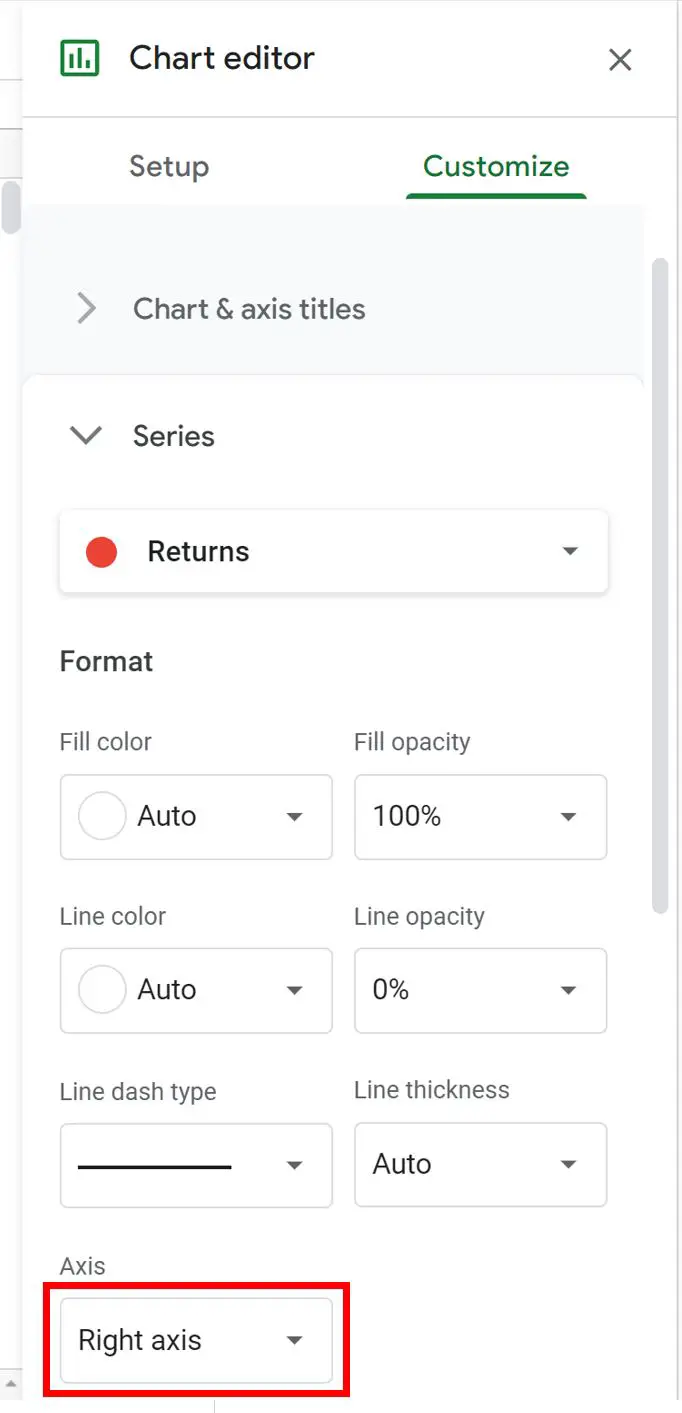
Il seguente asse apparirà automaticamente sul lato destro del grafico:
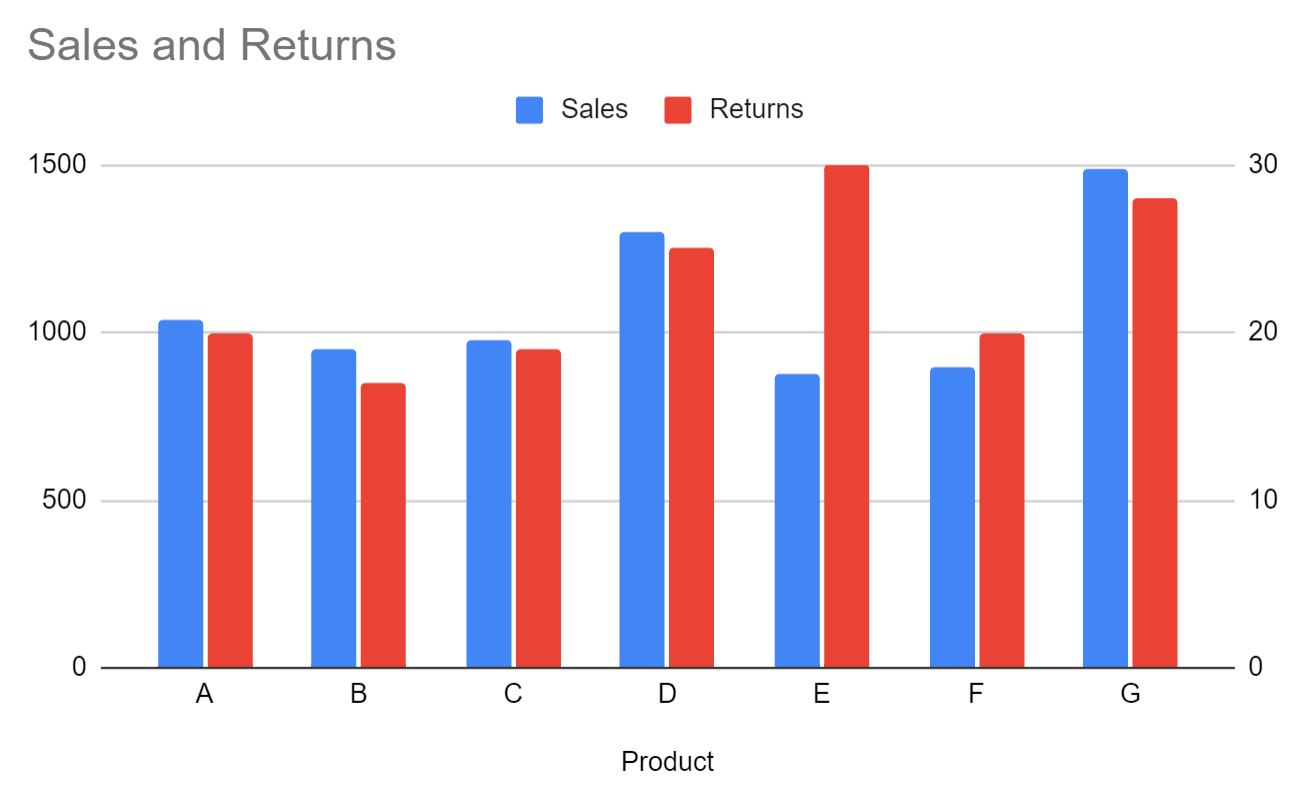
L’asse di destra mostra i valori dei resi mentre l’asse di sinistra mostra i valori delle vendite .
Per rendere più evidente quale asse rappresenta quale serie di dati, fare doppio clic sull’asse destro.
Nel pannello Editor grafico , fai clic sulla “B” sotto Formato etichetta per rendere i valori degli assi in grassetto, quindi scegli il rosso come colore del testo :
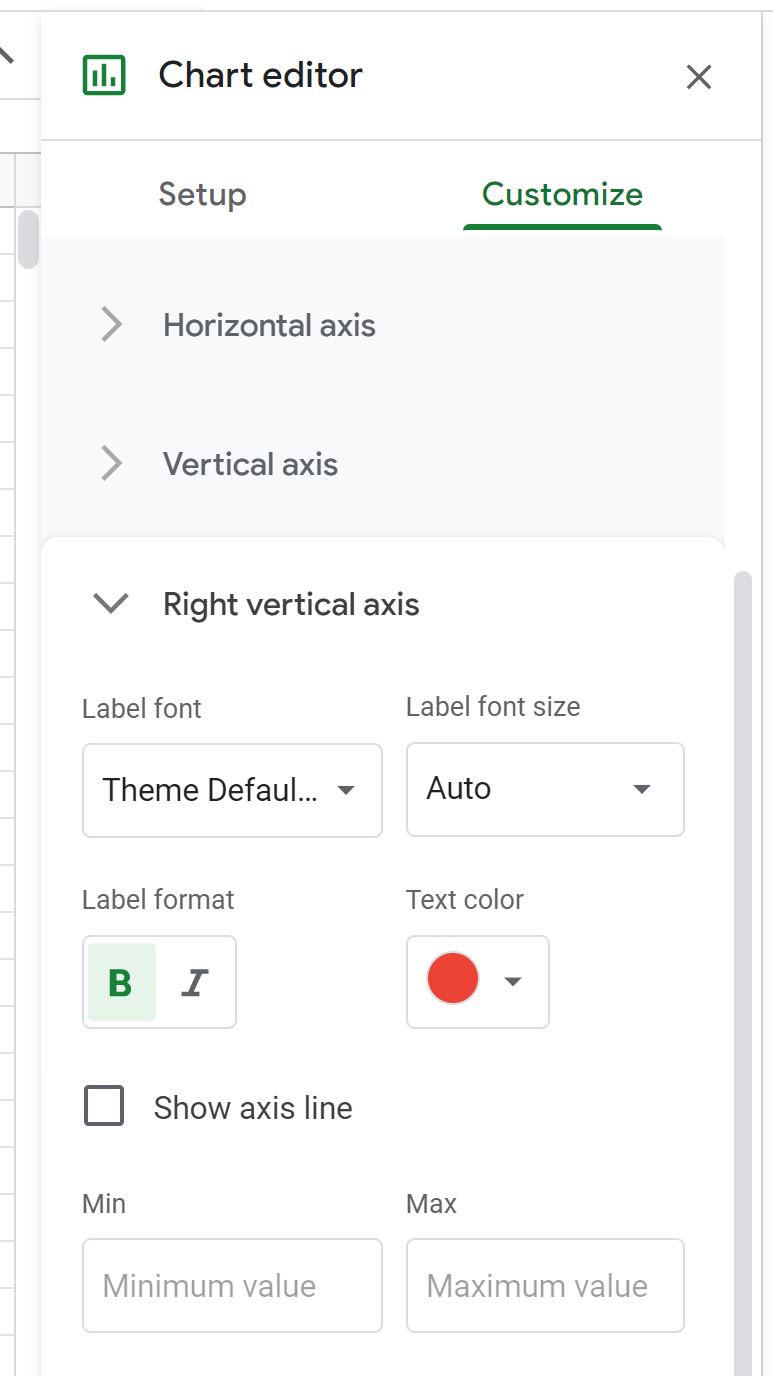
Ripeti la procedura per l’asse sinistro, ma scegli il blu come colore del testo .
I colori degli assi verranno aggiornati automaticamente sul grafico:
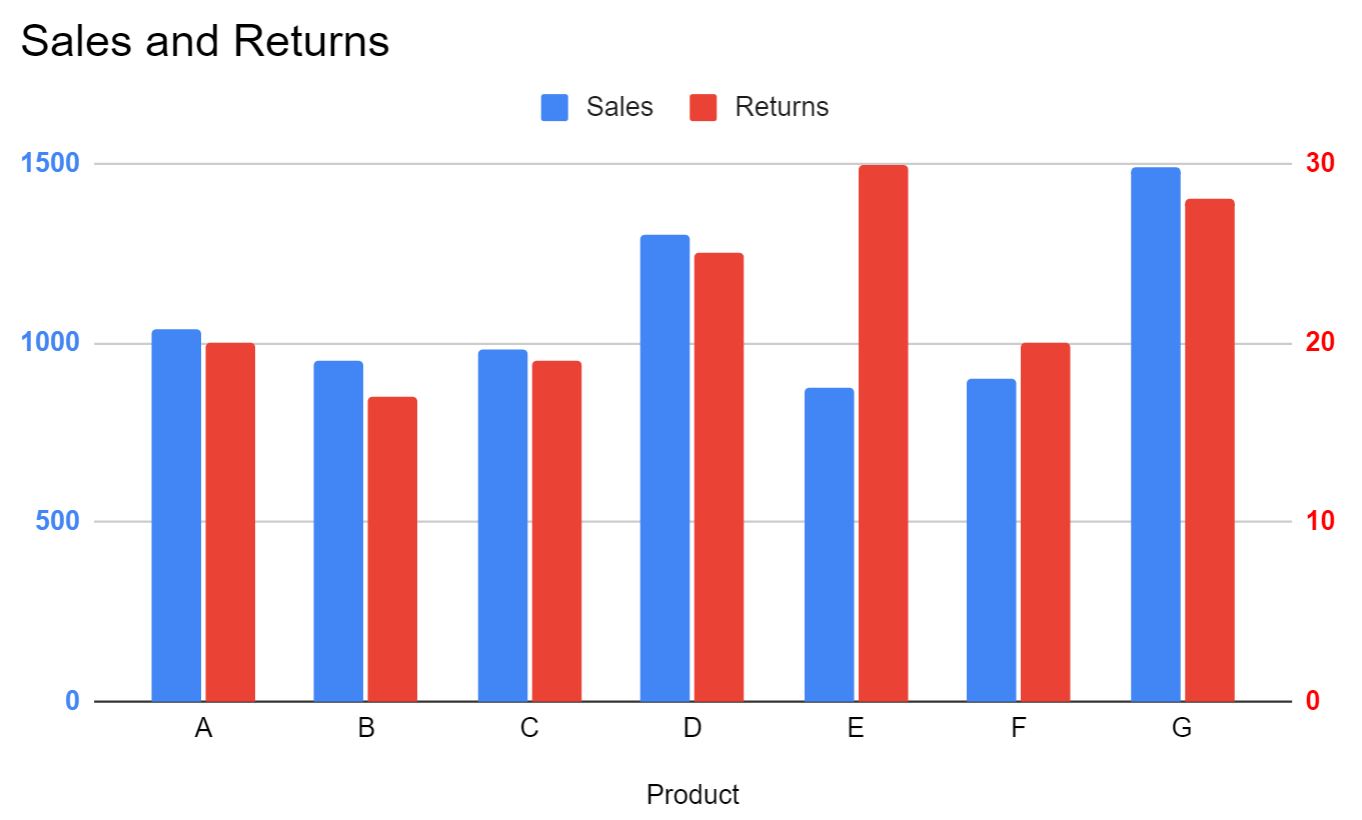
È ormai ovvio che l’asse di sinistra rappresenta i valori delle Vendite mentre l’asse di destra rappresenta i valori dei Resi .
Risorse addizionali
I seguenti tutorial spiegano come creare altre visualizzazioni comuni in Fogli Google:
Come creare un diagramma a scatola in Fogli Google
Come creare un grafico di Pareto in Fogli Google
Come creare un grafico ad area in Fogli Google
Come creare un grafico a bolle in Fogli Google